Hỗ trợ tư vấn
Tư vấn - Giải đáp - Hỗ trợ đặt tài liệu
Mua gói Pro để tải file trên Download.vn và trải nghiệm website không quảng cáo
Tìm hiểu thêm »Làm thế nào sao chép dữ liệu từ NoxPlayer về máy tính? Rất đơn giản! Dưới đây là hướng dẫn chuyển file từ Nox sang PC đơn giản nhất.

Game mobile hiện có chất lượng không hề thua kém trò chơi trên máy tính, thậm chí cả một số game console nổi tiếng. Hơn nữa, trò chơi trên điện thoại di động cũng có đủ thể loại, đáp ứng nhu cầu đa dạng của mọi đối tượng. Tuy nhiên, hạn chế khi chơi game mobile là kích thước màn hình. Với một số game hỗ trợ đa nền tảng, điều đó không phải vấn đề lớn, còn game chỉ có phiên bản mobile thì lại khác. Chính vì thế, ngày càng có nhiều người tìm đến các phần mềm giả lập để trải nghiệm chúng trên PC.
Không khó để bạn tìm thấy một phần mềm giả lập Android trên Internet. Ngoài BlueStacks, LDPlayer, NoxPlayer cũng là một trong số tên tuổi đứng đầu trong lĩnh vực này.
NoxPlayer dễ dùng như BlueStacks và cũng hỗ trợ chơi hầu hết mọi game phổ biến trên di động. Về cơ bản, bạn chỉ cần tải và cài đặt NoxPlayer và làm theo hướng dẫn. Tuy nhiên, để tránh mất file quan trọng, bạn nên sao lưu hoặc chuyển dữ liệu game vào máy tính trước.
Dưới đây là hướng dẫn chuyển file từ Nox sang PC đơn giản cho tất cả mọi người.
Bạn có thể chuyển dữ liệu từ máy tính sang Nox App Player một cách dễ dàng với hai lựa chọn sau đây:
Lựa chọn 1:
Bước 1: Kéo và thả file từ máy tính sang Nox. Trong cửa sổ quản lý tệp (File Manager), nhấp chuột vào Open Apk Folder nằm phía dưới biểu tượng tệp màu xanh.
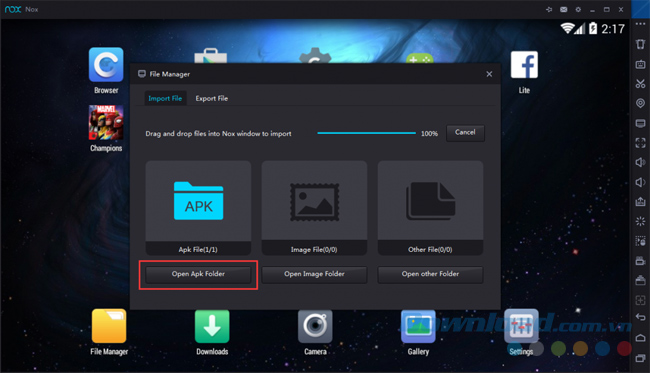
Bước 2: Cài đặt file apk mà bạn vừa sao chép hoặc di chuyển file đó sang một vị trí khác trên Nox.
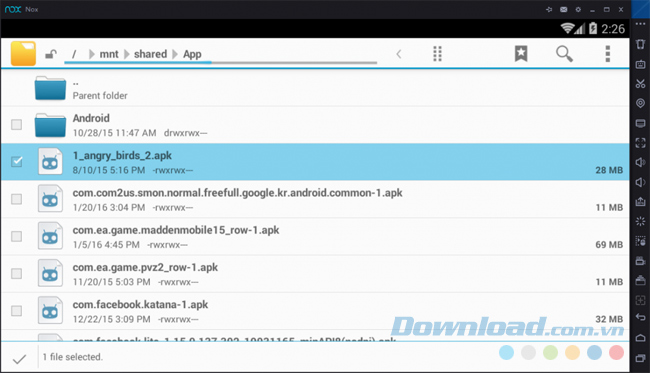
Lựa chọn 2:
Bước 1: Mở Open Local Shared Folder nằm dưới thư mục C:\Users\%username%\Documents\Nox_share hoặc mở My Computer trên thanh menu cạnh màn hình, chọn Export File và nhấn Open Local Shared Folder.
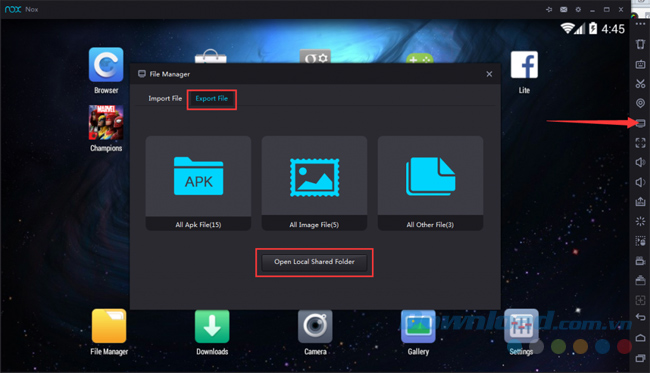
Bước 2: Sao chép các file bạn muốn đến bất kỳ thư mục chia sẻ nào trong máy tính của bạn, các file này đều có thể mở được trên Nox.
Bước 3: Bạn có thể tìm thấy những file này trong File Manager/mnt/shared trên Nox.
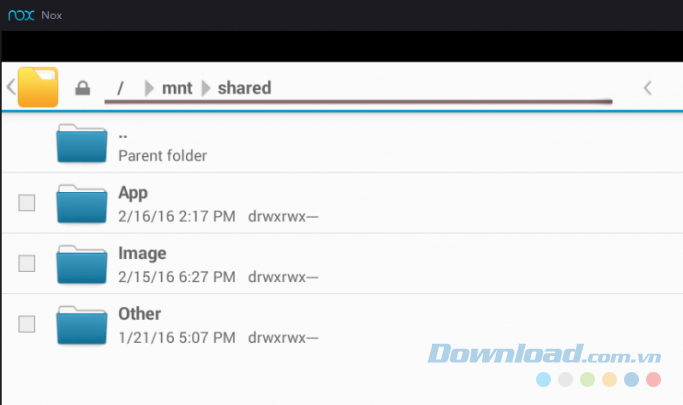
Bước 1: Trong File Manager, đặt dấu tick vào tài liệu bạn muốn sao chép vào máy tính của mình.
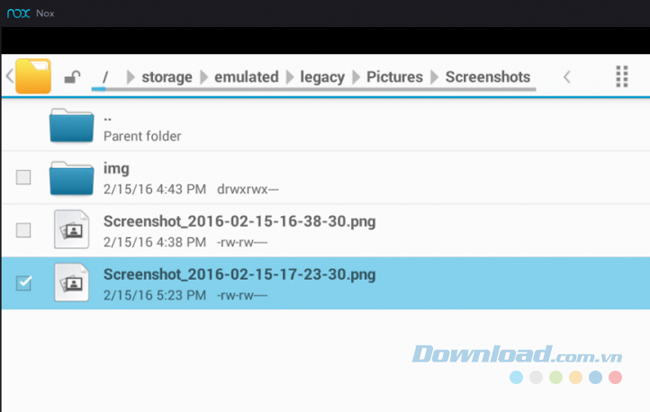
Bước 2: Đi đến thư mục mnt\shared\Image và nhấp chuột vào nút có 8 dấu chấm và chọn Copy selection here.
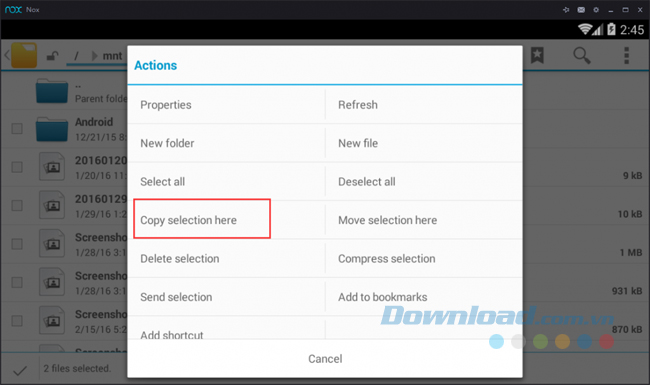
Bước 3: Bạn có thể xem các file đã chuyển trong mục C:\Users\%username%\Documents\Nox_share hoặc trong My Computer > Export File > Open Local Shared Folder.
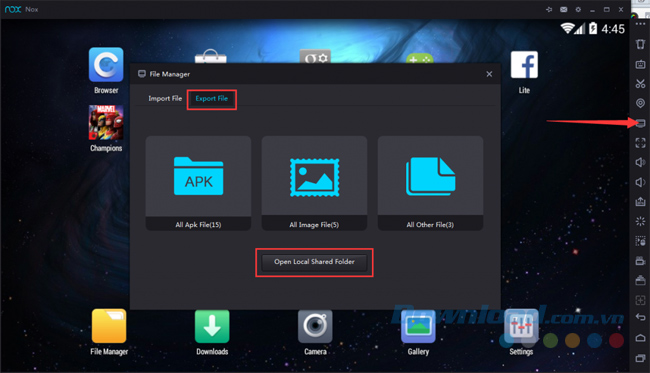
Việc chia sẻ file bạn muốn từ máy tính sang Nox App Player và ngược lại được thực hiện một cách dễ dàng và nhanh chóng chỉ với các bước đơn giản như trên. Hy vọng bạn sẽ có những trải nghiệm tốt nhất với phần mềm giả lập Nox App Player.
Chúc các bạn thực hiện thành công!
Theo Nghị định 147/2024/ND-CP, bạn cần xác thực tài khoản trước khi sử dụng tính năng này. Chúng tôi sẽ gửi mã xác thực qua SMS hoặc Zalo tới số điện thoại mà bạn nhập dưới đây: